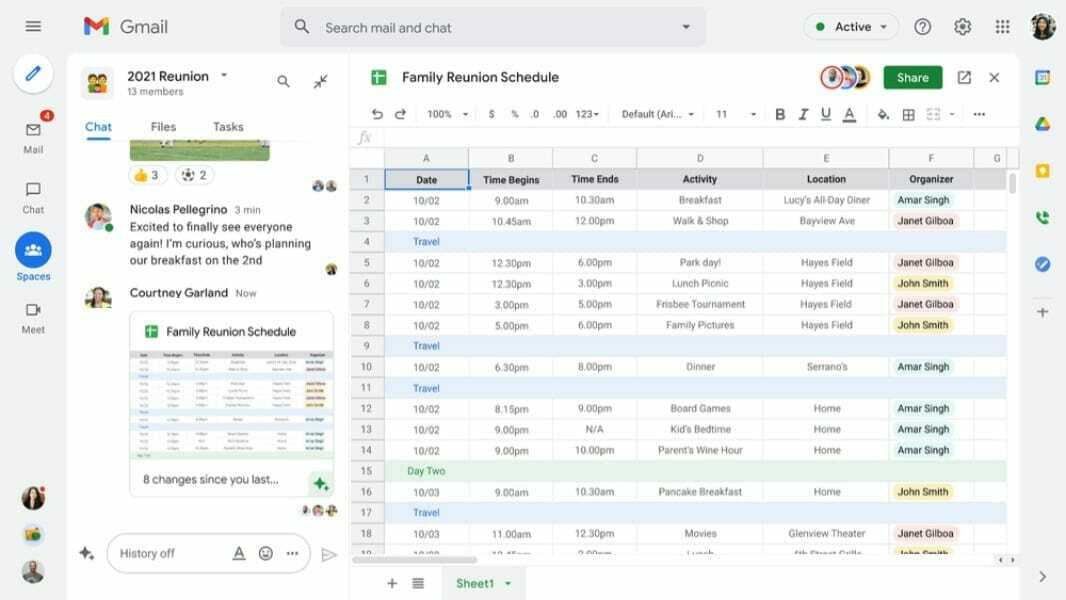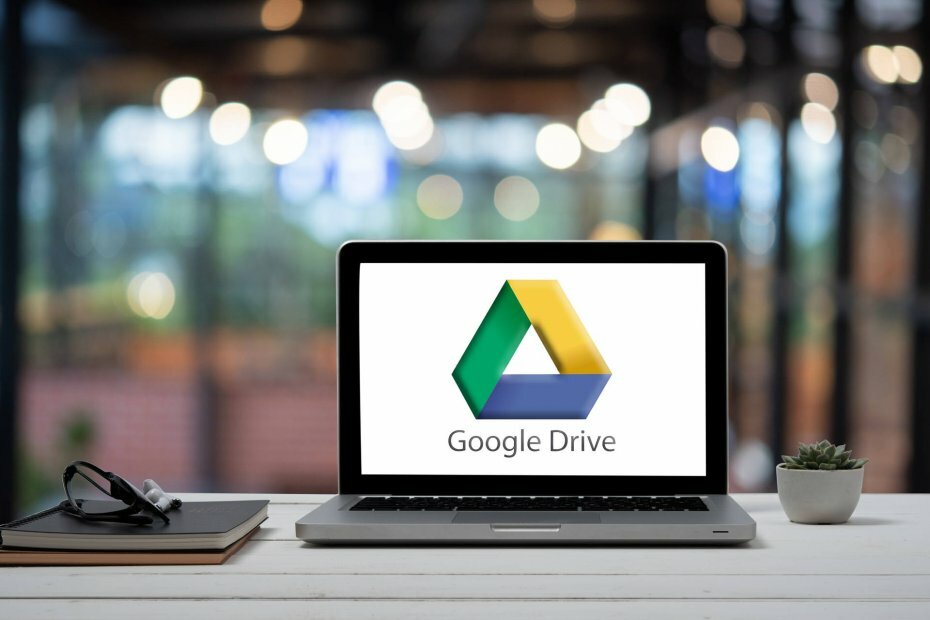- Google KörS Dela med sig med alternativet kan du visa dina GD-filer för andra användare.
- Den här guiden innehåller information om hur du kan dela din Google Kör filer med icke-Gmail-användare.
- Du kan titta igenom andra webbappartiklar på Webb- & molnsida.
- Kolla in vår Google-nav för att upptäcka andra praktiska tips och tricks för Google-appar.

Denna programvara kommer att hålla dina drivrutiner igång, vilket skyddar dig från vanliga datorfel och maskinvarufel. Kontrollera alla dina förare nu i tre enkla steg:
- Ladda ner DriverFix (verifierad nedladdningsfil).
- Klick Starta skanning för att hitta alla problematiska drivrutiner.
- Klick Uppdatera drivrutiner för att få nya versioner och undvika systemfel.
- DriverFix har laddats ner av 0 läsare den här månaden.
Google Drive är en av världens främsta molnlagringstjänst. Dess användare kommer ibland att behöva dela mappar eller enstaka filer i deras GD-molnlagring.
Därför innehåller Google Drive en
Dela med sig Du kan välja att dela mappar via länkar eller e-postbilagor med andra användare.Kan jag dela Google Drive med användare som inte är Gmail?
Vissa användare kan anta att de bara kan dela GD-mappar och filer med Gmail-användare som har Google-konton.
Du kan dock också dela GD-mappar med användare som inte använder Gmail eller andra Google-appar för den delen.
När du gör det kan användare som inte är Gmail se delade filer utan att logga in på Google.
Hur delar jag en Google Drive-fil utan inloggning krävs?
1. Dela mappen eller filen som en e-postbilaga
- Öppna först din Google Drive-sida.
- Högerklicka på en mapp eller fil för att dela för att öppna snabbmenyn som visas direkt nedan.

- Välj Dela med sig alternativ på snabbmenyn, som öppnar delningsalternativen direkt nedan.

- Därefter anger du e-postadressen som inte är Gmail för en användare att dela filen med i rutan Lägg till personer.
- Ange text i meddelandefältet för att berätta för den andra användaren att du har bifogat en delad fil.
- Klicka på Skicka knapp.

- Klicka på Dela ändå alternativ för att bekräfta.

Därefter användaren du skickade bilagan till kommer att få ett e-postmeddelande som det som visas i bilden direkt ovan.
E-postmeddelandet säger att det ger åtkomst till det bifogade objektet utan inloggning krävs. Så användaren kan klicka på Öppna för att visa mappens filer utan att behöva logga in på Google.
2. Välj alternativet Alla med länk för länkdelning
- Om du vill dela en länk med en användare som inte är Gmail, högerklickar du på en mapp eller fil för att dela i din Google Drive-lagring.
- Klick Dela med sig på artikeln innehållsmeny.
- Klicka på Få länk alternativ.

- Välj sedan Alla med länken alternativ.

- tryck på Kopiera länk knapp.
- Öppna Gmail eller vilken e-post du använder och klicka på Komponera knappen där.
- Ange en e-postadress som inte är Gmail att dela länken med i Till låda.
- Skriv in en e-posttitel i Ämne låda.
- Tryck på snabbtangenten Ctrl + V för att klistra in den kopierade länken i meddelandet.

- Klicka på Skicka möjlighet att dela länken med användaren.
Därefter kan användaren som tar emot länken för den delade filen se den utan att logga in på ett Google Gmail-konto.
Tänk dock på att välja Alla med länken alternativ för användare som inte är Gmail kommer att göra filen tillgänglig för användare utanför din domän.
Så du behöver inte be icke-Gmail-användare att konfigurera Google-konton innan du delar GD-mappar eller filer med dem.
Dela istället dina filer med användare som inte är Gmail med någon av de snabba och enkla metoderna ovan.